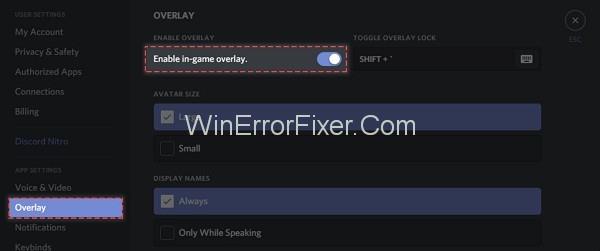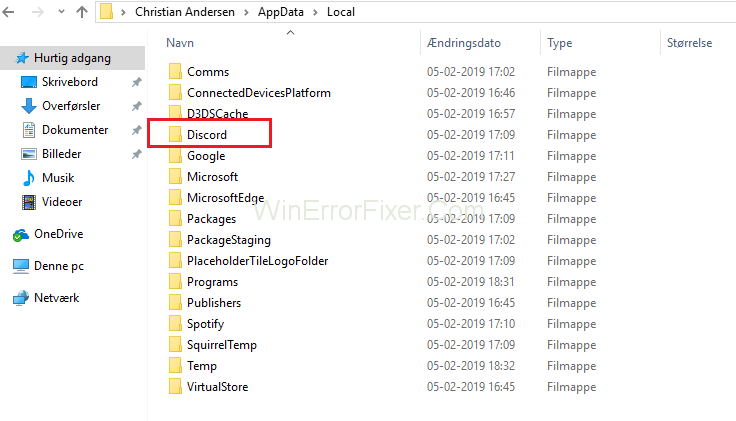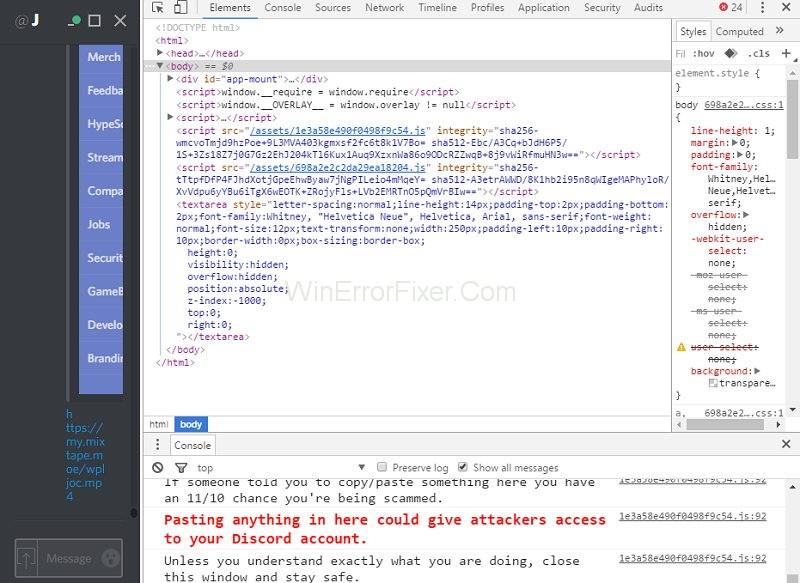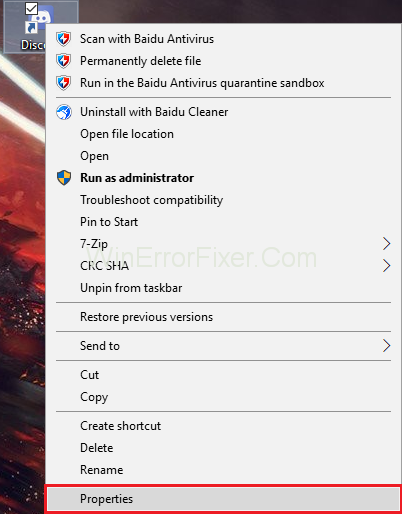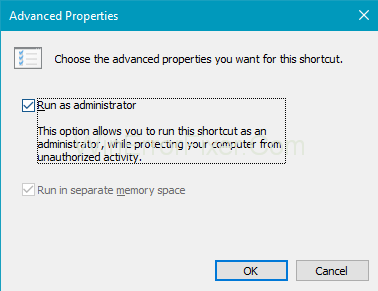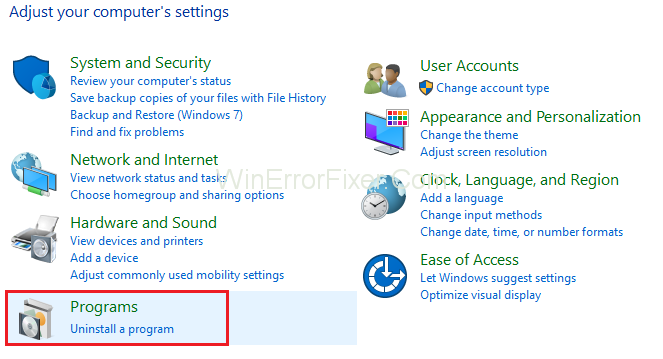In questo articolo impareremo cos'è un overlay Discord e perché l' overlay Discord non funziona . Ma prima scopriremo cos'è Discord? Quindi iniziamo ora. Discord è un'app che fornisce funzionalità di testo, audio, video e immagini, in particolare per i giocatori. Una delle sue caratteristiche è la funzione di sovrapposizione Discord. Consente agli utenti di comunicare con i propri amici Discord durante la riproduzione di un gioco a schermo intero.
Significa che non è necessario chiudere il gioco durante la chat. Ma alcuni utenti stanno affrontando un problema Discord Overlay non funzionante in cui l'overlay non viene visualizzato durante il gioco. La maggior parte degli utenti si trova ad affrontare un problema con un gioco particolare, mentre molti utenti ottengono il punto in ogni gioco.

Alcuni giochi non supportano l'overlay Discord. Quindi, in tal caso, non possiamo dire che l'overlay Discord non funzioni. Il problema peggiora quando il gioco lo supporta e, tuttavia, l'overlay Discord non funziona. Il motivo di questo problema varia da un computer all'altro.
Contenuti
Come risolvere il problema di sovrapposizione di discordia non funzionante
Il compito principale è identificare il motivo esatto del problema. Poiché ogni sistema è diverso, la risoluzione dei problemi potrebbe essere un compito complicato. Qui discuteremo alcune delle correzioni per risolvere Discord Overlay Not Working il problema. Questi metodi sono riportati di seguito:
Soluzione 1: riavvia il PC/Computer
Questo è il primo metodo che applichiamo quando si presenta questo problema. Chiudi tutte le applicazioni e i giochi correttamente. Successivamente, spegni il sistema del computer. Riavvia la tua macchina. Ora controlla se il problema si risolve o meno. Se ancora l'overlay Discord non funziona, applica altre soluzioni.
Soluzione 2: verificare se il firewall o l'antivirus stanno bloccando l'overlay
Il più delle volte, firewall e antivirus riconoscono Overlay come un processo di disturbo. Quindi ogni volta che Overlay viene lanciato, viene bloccato o ucciso da loro. Quindi è essenziale sbloccare Overlay dall'elenco.
Per questo, apri semplicemente le impostazioni del firewall e dell'antivirus. Controlla se c'è qualche programma relativo a Overlay nel loro elenco di blocchi. Se esiste, sbloccalo. Se il problema persiste, prova in seguito a disattivare e disabilitare temporaneamente l'antivirus . Potrebbe risolvere il problema. Per motivi di sicurezza, non è consigliabile disattivare il firewall e l'antivirus.
Soluzione 3: abilita l'opzione di sovrapposizione nel gioco
Anche la disabilitazione di un'opzione di sovrapposizione nel gioco può causare questo problema. Quindi esaminalo attentamente. Di seguito sono riportati i modi per verificarlo:
Passaggio 1: fai clic sul menu Start e apri l' app Discord . Possiamo anche aprire l'app facendo doppio clic sull'icona dell'app sul desktop.
Passaggio 2: fare clic sul pulsante a forma di ingranaggio per aprire le Impostazioni utente. Questo pulsante è presente nell'angolo in basso a sinistra della finestra di Discord.

Passaggio 3: fare clic sull'opzione Sovrapponi dal riquadro di navigazione a sinistra. Assicurati che l'opzione Abilita overlay in-game sia attivata.
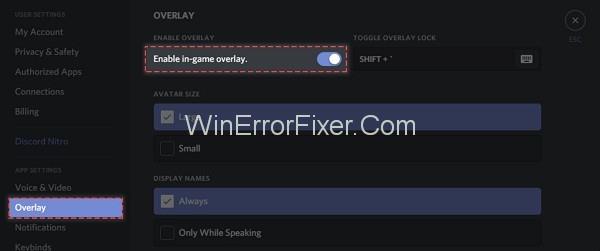
Passaggio 4: dal riquadro di sinistra, fai clic su Giochi . Attiva la funzione di sovrapposizione nel gioco per il gioco a cui stai giocando. Se il tuo gioco non è presente qui, aggiungilo. Per aggiungere, esegui il gioco e quindi fai clic su Aggiungi . In questo modo, il tuo gioco si somma in Discord.
Soluzione 4: abilitare o modificare il tasto di scelta rapida
Questo potrebbe anche essere il motivo alla base del problema di sovrapposizione di Discord. A volte, il tasto di scelta rapida non è assegnato all'overlay Discord. Inoltre, il tasto di scelta rapida assegnato può interferire con altri tasti di scelta rapida nell'app. Quindi potremmo pensare di cambiarlo. Inoltre, possiamo assegnarlo se non è già stato assegnato. I passaggi per fare lo stesso sono:
Passaggio 1: fai clic sul menu Start e apri l' app Discord . Se l'app non viene visualizzata nel menu Start , apri l'unità C. Nell'unità C, in Programmi , seleziona Discord . Trova il file eseguibile sotto di esso ed eseguilo.
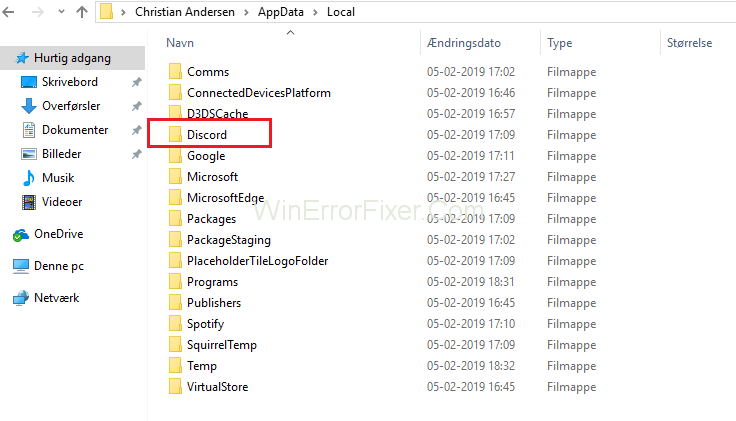
Passaggio 2: fai clic sul simbolo a forma di ingranaggio nella finestra dell'app Discord. Apre il menu Impostazioni utente .

Passaggio 3: dal riquadro di sinistra, seleziona l' opzione Sovrapponi . Nel riquadro di destra troverai il tasto di scelta rapida assegnato. Assegna un nuovo tasto di scelta rapida secondo il tuo desiderio.
Passaggio 4: salva le nuove impostazioni e ora apri il gioco.
Passaggio 5: puoi aprire il gioco utilizzando il tasto di scelta rapida appena assegnato.
Soluzione 5: modificare la posizione di sovrapposizione
A volte la posizione dell'Overlay potrebbe essere errata. Come sappiamo, possiamo spostare l'Overlay. È possibile che tu abbia accidentalmente spostato Overlay fuori dallo schermo. Quindi, poiché Overlay non sarà nella sua posizione esatta, potrebbe verificarsi un errore. Applicare i seguenti passaggi per modificare la posizione di sovrapposizione:
Passaggio 1: chiudi il gioco a cui stai giocando. Apri l'app Discord dal menu Start.
Passaggio 2: premere la combinazione di tasti Ctrl + Maiusc + I. Viene visualizzata una nuova finestra della console javascript .
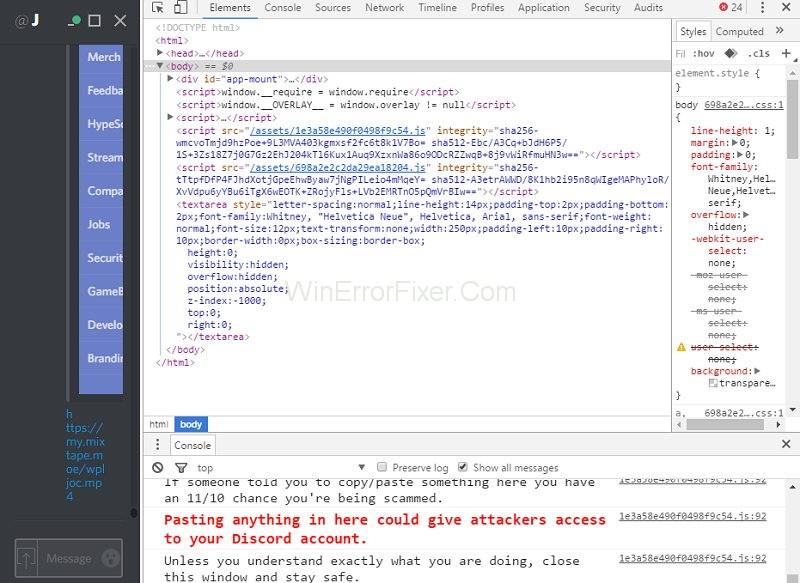
Passaggio 3: fare clic sull'icona nella finestra della console javascript .
Passaggio 4: scegli l' opzione Applicazione dall'elenco.
Passaggio 5: fare doppio clic sull'opzione Archiviazione locale dal riquadro di sinistra. Verranno visualizzate varie opzioni.
Passaggio 6: fare clic con il pulsante destro del mouse su OverlayStore o OverlayStoreV2 e selezionare l' opzione Elimina .
Passaggio 7: chiudi il gioco e l'applicazione. Iniziali ancora una volta. Questa procedura imposterà la posizione Overlay su quella predefinita.
Soluzione 6: esegui l'app Discord come amministratore
A volte gli utenti non possono aprire Discord Overlay a causa dell'autorizzazione dell'applicazione. Molte volte sono necessari i privilegi di amministratore per eseguire l'app Discord. Puoi risolvere questo problema seguendo i passaggi indicati:
Passaggio 1: sul desktop, fai clic con il pulsante destro del mouse sull'icona di collegamento di Discord e seleziona l' opzione Proprietà . Puoi anche trovare l'opzione Discordia dal menu Start .
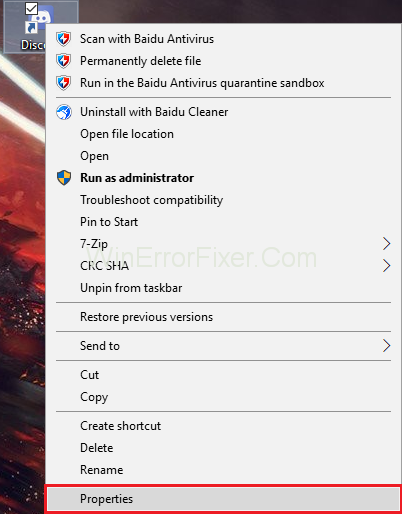
Passaggio 2: verrà visualizzata una finestra. Naviga attraverso la scheda Compatibilità . Seleziona l'opzione Esegui questo programma come amministratore .
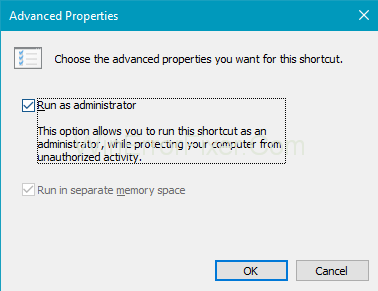
Passaggio 3: ora fai clic sul pulsante Applica e OK per salvare le modifiche.
Passaggio 4: esegui nuovamente il gioco.
Verifica se il problema di Discord Overlay non funzionante si risolve. Quindi, se l'errore è dovuto alle impostazioni dei permessi, puoi applicare questi passaggi.
Soluzione 7: reinstallare o aggiornare l'app Discord
È possibile che l'app Discord che stai utilizzando non funzioni correttamente. A volte anche i file di configurazione corrotti o mancanti creano problemi. Inoltre, a volte potrebbero essere necessari nuovi aggiornamenti dell'app.
Quindi è meglio installare di nuovo l'app. Per fare ciò, prima disinstalla la vecchia app. I passaggi per disinstallare e reinstallare l'app Discord sono:
(a) Disinstallazione dell'app
Passaggio 1: dalla tastiera, premi Windows + R per aprire la finestra di dialogo Esegui . Digita Controllo e premi il tasto Invio .
Passaggio 2: verrà aperto il pannello di controllo . Visualizza il pannello di controllo per categoria . Fare clic su Disinstalla un programma .
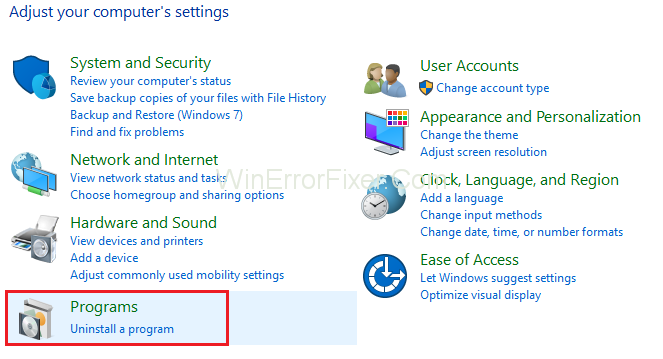
Passaggio 3: fare doppio clic su Discord per disinstallarlo.
Passaggio 4: riavvia il sistema.
(b) Reinstallazione dell'app
Una volta disinstallata la vecchia app, è necessario installarla di nuovo. La procedura per l'installazione dell'app Discord è la seguente:
Passaggio 1: scarica l'ultima app Discord dal sito Web ufficiale .
Passaggio 2: installarlo tramite un programma di installazione di download.
Passaggio 3: riavvia nuovamente il sistema.
Verifica se l'errore Discord Overlay non funzionante è stato risolto, quindi hai risolto il problema.
Articoli correlati:
Conclusione
Alla fine, possiamo concludere che Discord Overlay è un modo per comunicare mentre giochi. Gli utenti si sentono davvero infastiditi se non sono in grado di accedervi. Dietro questo problema possono esserci molti fattori.
La funzione Overlay di gioco, l'antivirus e la posizione errata di Overlay sono alcuni dei motivi comuni. Se riscontri un problema del genere, prova ad applicare le soluzioni di cui sopra. Questi metodi funzionano la maggior parte delle volte per risolvere il problema Discord Overlay non funzionante.